気象観測衛星 NOAA SDR RSP2とWxtoImgで受信する
RSP2とWxtoImgでNOAAを受信する
いろいろ受信機、アンテナ、復調ソフトを組み合わせ受信してみましたが、RSP2(SDRplay社のSDR受信機)を入手したので試してみました。

システム構成
受信機:RSP2 (SDR)
アンテナ:APT2-CP (ターンスタイルアンテナ)
受信機制御ソフト:SDR Uno(RSP2オリジナルソフト)
復調ソフト:WXtoImg
パソコン:NEC ValueStar VW770/W
OS:Windows7 HomePremium 32Bit
*SDR用ソフト(SDRUno)から
復調用ソフト(WXtoImg)への信号の受け渡しは、簡単に両端子をステレオプラグケーブルで接続しました。
SDR Uno(RSP2)
SDRplay社のサイトからダウンロードします。
Windows版の最新版は SDRplay_SDRuno_Installer_1.21.exeです。
インストールしたら起動して初期設定を行います。
SDRUnoは7枚のパネルから構成されており設定項目も多くありますが、ほとんどはデフォルトで使用します。
ポイントのみ記載します。SDRUno、RSP2の詳細は別ページに掲載していますので、参考にしてください。
- MAINパネル
- アンテナを接続している端子を選択します。
状況に合わせRF Gainを調整します。とりあえず中間位置に設定 - RX CONTROLパネル
- 「SETT」ボタンをクリック、「OUT」タブを選択し「WME Output Device」を音声出力の再生デバイスに設定します。
通常はLineまたはSpeakerを選択しますが、私のPCにはLine InがないためSpeakerを出力先にします。(例:Realtek High Definition)
「MODE」をFMに、さらに「FM MODE」をMFMに設定(NFMでFiltter=20Kでも可能です)します。
「FILTTER」は48Kを選択します。 - MAIN SPパネル
- 右上の周波数表示の数字の上にカーソルを合わせホイールでNOAAの周波数に合わせます。
これで、「MAIN」パネルの「PLAY」ボタンをクリックすると受信を開始します。
WXtoImg
WXtoImgは、少し初期設定をしておけば、 後はほとんど自動運転でデコード、画像作成、そして画像をhtmlファイルにUPまでしてくれる優れたソフトです。
WXtoImgのサイトから最新版をダウンロードし、インストールします。
起動すると「Ground Station Location」パネルが出ますので、市名、国名を入れて「LookUp Lat/Lon」ボタンを押すと都市の緯度、経度を自動入力してくれます。
自動入力できないときは、下の欄に自局の緯度、経度、標高を入力します。
受信機をRS232Cで制御する場合は、使用するCOMポート番号とスピードを選び、「OK」を押します。
最小限必要な説明事項が現れますので、確認しておきます。
初期設定
- 地上局の位置の設定
- (上述のとおり起動直後に設定済みです、修正する場合は「Option」-「Ground Station Location」から設定できます)
- 緯度、経度は度(小数点以下)形式で入力します。(例34.58)
- 北緯、東経はプラス、南緯、西経はマイナス
- 標高が分からないときは「0.0」
- 軌道要素の更新
- インターネットに接続し「File」-「Update keplers」を選択します。
軌道要素が更新されます。
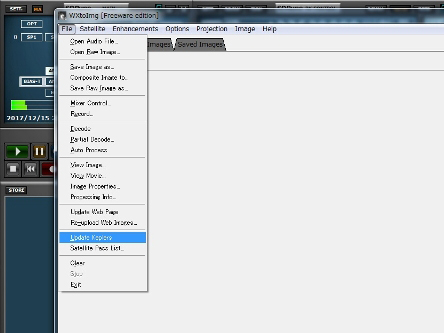
- 衛星通過時刻を確認
- 「File」-「Satellite Pass List」を選択します。
- 通過する衛星名、時刻、などのリストが1週間分表示されます。
- ボリュームの設定
- まず、受信機の音量調整を中から小レベルにセットします。 (この場合受信機はRSP2ですのでWindowsのスピーカー音量)
- 「File」-「Mixer Control」を選択します。Windowsのサウンドパネル(録音タブ)が開きます。
受信機から信号を受ける録音デバイスを選択します。(通常はラインを選択)
次に選択した録音デバイスの「プロパティー」を開き、「レベル」タブを選択します。
スライドバーを中間位置に調整します。スタート時点では高すぎるよりむしろ低すぎる方が良いとのことです。
受信(記録)
- スタート
- 「File」-「Record」を選択します。
「Auto Record」ボタンをクリックすると受信(記録)スタートします。この状態で衛星が来るのを待ちます。
ステータスバーに飛来時刻、衛星名と周波数が表示されます。 - 衛星が来ると自動的に記録が始まり、通過中、画像が表示されます。
記録が終わると、MAPを作成し、再デコードします。
記録中には画像をスクロールしないこと。スクロールすると画像が分離する原因になります。 - 入力レベル調整
- ステータスバー右の「Vol」には記録されている信号レベルが表示されます。衛星が頭上に来ているのにステータスバーに「Waiting for NOAA・・・」と表示されている場合は受信機からの信号を待っている状態です。入力レベルが小さすぎますので調整が必要です。
音量レベルかミキサー入力レベルのどちらか、または両方を少しずつ上げて、ステータスバーに「Recording from ・・・」と表示されるように調整します。
記録が始まるとステータスバーに「Vol」が表示されます。この数値が50から75の範囲に入るように調整すると簡単です。
「Vol」のバーの色が、緑色=OK、赤色または黄色はNG(過大または過少です)
記録、再デコードが終了した後、ステータスバーの右に%表示の数字が表示されます。 これは記録全体を通してのボリュームレベルを表しています。
およそ40から85の範囲であれば記録時の入力レベルはマズマズであったということです。それ以外であれば調整が必要になります。
*入力レベル調整は一度適切に調整していくと他のNOAAを受信するときも再調整する必要はないようです。
記録中の画面
デコード完了画面

生成された画像データ
解析プロセスでいろいろな補正(補強ーEmhancement)が行われて数多くの種類の画像が生成されます。
サンプル画像
2017年12月3日0559UTC
NOAA19 North Boundを記録しました
1.CONTRAST A

2.CONTRAST B

3.HVCT

4.MCIR

5.MSA

6.NO

7.NORM

